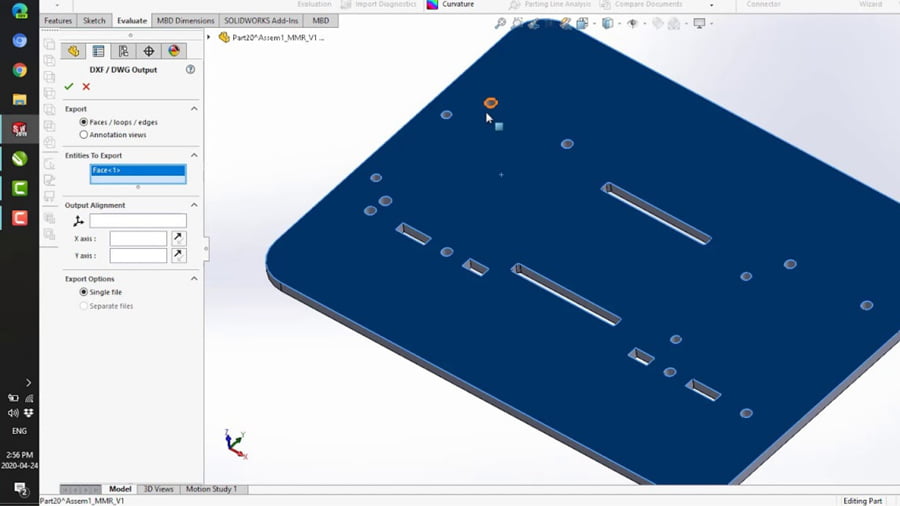Tóm Tắt Nội Dung
Tạo File Cắt Mica Là Gì?
Tạo file cắt Mica là quá trình tạo ra một tệp điện tử chứa thông tin về các hình dạng, kích thước và đường cắt cụ thể cho việc cắt mica bằng máy cắt CNC hoặc máy cắt laser. Mica là một loại vật liệu mỏng, trong suốt và dễ bị vỡ, thường được sử dụng trong sản xuất đèn trang trí, biển quảng cáo, nghệ thuật, và nhiều ứng dụng khác.
Quá trình tạo file cắt Mica bao gồm các bước cơ bản sau:
1. Thiết kế hoặc Lấy Mẫu:
- Bạn bắt đầu bằng việc tạo thiết kế hoặc lấy mẫu của sản phẩm mica mà bạn muốn cắt. Điều này có thể là hình ảnh, biểu đồ, hoặc bất kỳ hình dạng nào bạn muốn cắt ra khỏi mica.
2. Sử Dụng Phần Mềm Thiết Kế:
- Sử dụng phần mềm thiết kế như Adobe Illustrator, CorelDRAW, Inkscape, hay các phần mềm tương tự để tạo các hình dạng và đường cắt trên tệp.
3. Tạo Lớp Đường Cắt:
- Tạo một lớp riêng biệt trong tệp của bạn để chứa các đường cắt. Thường thì, bạn sẽ sử dụng một màu đặc biệt (ví dụ: đỏ) để đại diện cho đường cắt.
4. Vẽ Các Đường Cắt:
- Sử dụng công cụ vẽ như Pen Tool trong phần mềm thiết kế để tạo các đường cắt trên lớp cắt. Đường cắt này xác định các vị trí và hình dạng mà máy cắt sẽ tiến hành cắt.
5. Gán Thuộc Tính Cho Đường Cắt:
- Gán thuộc tính đặc biệt cho đường cắt bằng cách sử dụng màu hoặc tên đặc biệt. Điều này thông báo cho máy cắt về vị trí và loại cắt cần thực hiện.
6. Lưu Tệp:
- Sau khi hoàn thành tạo đường cắt và cài đặt thuộc tính, bạn cần lưu tệp thiết kế của mình.
7. Chuẩn Bị Cho Quá Trình Cắt:
- Mở tệp cắt trong phần mềm điều khiển máy cắt (nếu máy cắt yêu cầu). Điều chỉnh các cài đặt cắt như tốc độ, áp lực và loại dao cắt.
8. Thực Hiện Quá Trình Cắt:
- Bật máy cắt và thực hiện quá trình cắt dựa trên tệp thiết kế của bạn. Máy cắt sẽ tuân theo các đường cắt bạn đã thiết lập trong tệp.
Tạo file cắt Mica đóng vai trò quan trọng trong việc tạo ra các sản phẩm chất lượng và chính xác từ mica. Điều này giúp đảm bảo rằng các mảnh mica được cắt ra sẽ phù hợp với thiết kế của bạn và không gây ra lãng phí hoặc sai sót không mong muốn.
Hướng Dẫn Cách Tạo File Cắt Mica Bằng Corel Mới Nhất 2023
1. Mở CorelDRAW và Tạo Một Tài Liệu Mới:
- Khởi động CorelDRAW và tạo một tài liệu mới bằng cách chọn “File” > “New” hoặc sử dụng phím tắt Ctrl + N.
2. Vẽ Hoặc Import Mẫu:
- Bạn có thể vẽ các hình họa hoặc import hình ảnh liên quan đến mẫu cắt Mica của bạn.
3. Điều Chỉnh Kích Thước Tài Liệu:
- Điều chỉnh kích thước tài liệu theo kích thước thực tế của mica mà bạn muốn cắt.
4. Tạo Đường Cắt:
- Sử dụng các công cụ vẽ như Pen Tool để tạo các đường cắt. Đảm bảo đường cắt được thiết kế để phù hợp với hình dạng và kích thước của mica.
5. Hiệu Chỉnh Đường Cắt:
- Tùy chỉnh đường cắt bằng cách điều chỉnh các điểm điều khiển, biến đổi hình dạng, và tạo các đoạn đường cong cần thiết.
6. Gán Màu Cho Đường Cắt:
- Để chỉ định rằng đường cắt được cắt dưới dạng vector trên máy cắt mica, bạn nên gán một màu đặc biệt cho đường cắt. Thông thường, màu này thường được gọi là “CutContour” và phải có thuộc tính vector (không được fill).
7. Lưu File:
- Khi bạn đã hoàn thành thiết kế, hãy lưu tệp của bạn bằng cách chọn “File” > “Save As”. Chọn định dạng tệp thích hợp, như AI (Adobe Illustrator) hoặc CDR (CorelDRAW).
8. Chuẩn Bị Cho Quá Trình Cắt:
- Mở tệp cắt trong phần mềm điều khiển máy cắt. Tùy theo loại máy và phần mềm, bạn cần phải thiết lập các thiết lập cắt, chẳng hạn như đường cắt, tốc độ, áp lực, và loại mica.
9. Cắt Mica:
- Theo dõi hướng dẫn của máy cắt để thực hiện quá trình cắt mica dựa trên tệp thiết kế của bạn.
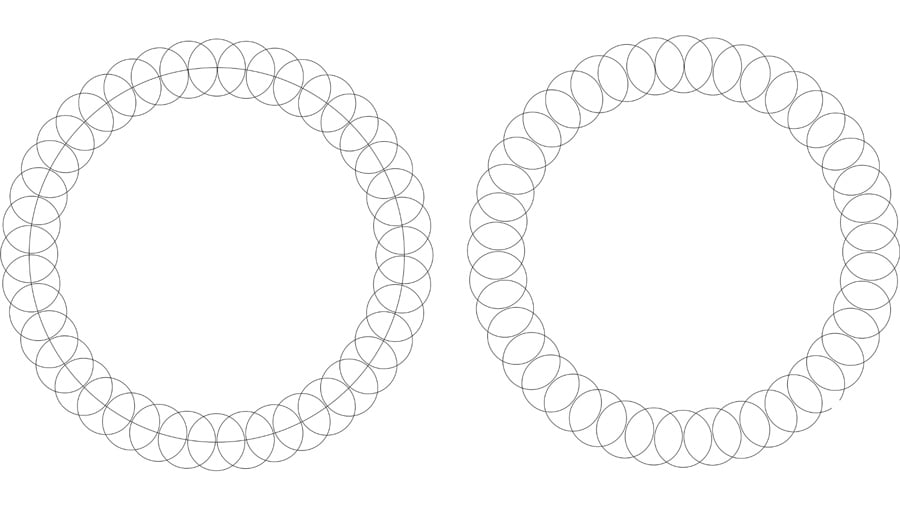
Những lưu ý trong quá trình khi tạo file cắt mica bằng phần mềm CorelDRAW
Khi tạo file cắt mica bằng phần mềm CorelDRAW, có một số lưu ý quan trọng mà bạn cần tuân theo để đảm bảo rằng quá trình cắt diễn ra một cách chính xác và hiệu quả. Dưới đây là một số lưu ý quan trọng:
1. Kích thước và Độ phân giải:
- Đảm bảo rằng tài liệu bạn tạo có kích thước và độ phân giải đúng với kích thước thực tế của mica bạn đang sử dụng. Điều này đặc biệt quan trọng để tránh các sai lệch trong quá trình cắt.
2. Sử dụng Lớp Riêng Biệt:
- Sử dụng lớp riêng biệt để tạo đường cắt. Điều này giúp bạn tách biệt đường cắt và các phần thiết kế khác, làm cho việc quản lý và chỉnh sửa dễ dàng hơn.
3. Màu Đường Cắt:
- Gán một màu riêng biệt cho đường cắt, thường được gọi là “CutContour”. Đảm bảo rằng màu này là duy nhất và không trùng với bất kỳ phần nào khác của thiết kế. Điều này giúp máy cắt nhận biết đường cắt.
4. Đặt Loại Cắt:
- Sử dụng các đoạn đường liền để chỉ định cắt hoàn toàn qua mica hoặc các đoạn đường chấm chấm để chỉ định cắt chỉ trên bề mặt mica. Điều này phụ thuộc vào cách bạn muốn thực hiện quá trình cắt.
5. Hình dạng phù hợp với Mica:
- Đảm bảo rằng các hình dạng bạn tạo phù hợp với khả năng cắt của máy và mica. Tránh tạo các chi tiết quá nhỏ hoặc phức tạp để đảm bảo quá trình cắt được thực hiện một cách chính xác.
6. Kiểm tra Trước Khi Cắt:
- Trước khi gửi tệp đến máy cắt, hãy kiểm tra kỹ lưỡng để đảm bảo rằng đường cắt và thiết kế đều đúng và sẵn sàng cho quá trình cắt.
7. Tích hợp Màu và Độ Dày:
- Nếu bạn muốn làm mica có màu hoặc mờ, bạn có thể tích hợp màu hoặc độ dày trong thiết kế của mình để đảm bảo rằng máy cắt cắt theo hình dạng và kích thước chính xác.
8. Lưu Trữ Tệp Gốc:
- Luôn luôn lưu trữ tệp gốc của thiết kế của bạn để sau này có thể chỉnh sửa hoặc tái sử dụng. Điều này đặc biệt hữu ích khi bạn cần tạo ra nhiều bản sao hoặc thay đổi thiết kế.
Khi làm việc với phần mềm CorelDRAW để tạo file cắt mica, sự cẩn thận và kiểm tra là rất quan trọng. Đảm bảo tuân thủ các lưu ý trên sẽ giúp bạn tạo ra các mảnh mica cắt đẹp và chính xác.